Как включить или отключить проговаривание имени звонящего абонента на Айфоне
Помните времена, когда еще Nokia добавляла в телефоны возможность проговаривания имени абонента, который звонит вам? Только то время прошло, технология устарела, да и особой популярностью то не пользовалась. И странно, почему ее решили возобновить лишь недавно в продуктах Apple, добавив в версии iOS 10. Если вы до сих пор не знаете, как научить Айфон проговаривать имя звонящего абонента, то в этой статье получите все необходимые знания!
Из статьи вы узнаете
Включение опции
Она доступна только для пользователей, у которых установлена версия iOS 10 и выше, поэтому такие аппараты, как iPhone 4S, 5C и все другие, выпущенные ранее, уже не смогут порадовать своих владельцев. Тут уж или приобретать новый Айфон или довольствоваться тем, что есть.
- Для активации функции нужно зайти в «Настройки» своего телефона и выбрать там вкладку «Телефон» .
- Найдите пункт «Объявление вызовов» и выберите режим, в котором должна работать Siri, когда проговаривает имя абонента.
Там предложены такие пункты:
- Всегда — независимо от режима, система будет говорить имя абонента входящего звонка.
- Наушники и автомобиль — если телефон подключен к системе автомобиля или к наушникам, то имя абонента будет проговариваться Siri.
- Только наушники — имя абонента произносится голосовым помощником Siri только при наличии подключенной гарнитуры, как проводной, так и беспроводной.
- Никогда — опция полностью отключена.
Как это работает?
Допустим, вам звонит абонент, который записан в телефонной книге как «Михаил». При поступлении звонка Siri автоматически считывает имя и произносит его примерно с таким же уровнем громкости, как и установленный звонок.
Если не устраивает голос, по умолчанию используемый Siri, то зайдите в «Настройки» аппарата и выберите пункт Siri. Теперь в открывшемся окне кликните по вкладке «Голос Siri» и выберите мужской или женский, предварительно прослушав его.
Отключение опции
У некоторых пользователей после обновления до iOS 10 и выше эта функция активировалась автоматически, и всякий раз при поступлении звонков система произносит имена абонентов, которые звонят на телефон. Если и вы в их числе, и сейчас не нужна работа опции, то:
- Зайдите в «Настройки» смартфона и выберите пункт «Телефон» .
- Далее перейдите во вкладку «Объявление вызовов» и установите галочку напротив пункта «Никогда» . Теперь при поступлении звонков произношения не будет.
Как узнать, кто мне звонит, не доставая телефон?
Допустим, вы обладатель Айфона, но вас раздражает этот функционал системы или, быть может, попросту не нравится голос Siri, так как ей еще далеко до озвучивания русских слов и словосочетаний? Или, например, у вас просто старая модель смартфона, не поддерживающая версию iOS 10 и выше? В этом случае предлагаем воспользоваться еще одним интересным решением, которое было введено уже давно.
Можно создать уникальную вибрацию, которая будет оповещать о конкретном звонке. Например, устанавливаете уникальный виброзвонок на звонок от своей жены. Всякий раз, когда она будет звонить, Айфон будет вибрировать по заранее заданному алгоритму, и вы сможете быстро определить, кто это, не доставая телефон из кармана.
Подключить эту опцию можно и на более ранних версиях, чем iOS 10.
- Необходимо зайти в телефонную книгу, выбрать абонента и нажать кнопку «Изменить» .
- Далее внизу нажимаете на раздел «Рингтон» и выбираете пункт «Вибрация» .
- Теперь кликаете по вкладке «Создать вибрацию» .
- Пальцем постукивайте по области, которую покажет система. Если удерживать палец на экране, то это будет беспрерывная вибрация, а если просто тыкать пальцем, то небольшие толчки. В итоге можно сделать что-то в стиле SOS, только более продолжительное и уникальное.
Создав собственную вибрацию, можно сохранить её под отдельным именем. Учтите, что время записи ограниченное. Кстати, здесь уже имеется и готовый список различных комбинаций, поэтому можно выбрать из имеющихся.
Для пользователей iPhone, которые поставили на свой аппарат прошивку с Jailbrake, можно также устанавливать различные твики, позволяющие проговаривать имя абонента. Но, как показывает практика, не всегда они работают хорошо, да и делать только ради этого джейлбрейк нет смысла.
Один ответ на “Как включить или отключить проговаривание имени звонящего абонента на Айфоне”
Только наушники. Имя человека, который звонит, произносится виртуальным ассистентом исключительно в ситуации, когда подключены наушники. При этом гарнитура может быть проводной или беспроводной.
Как узнать, кто мне звонит, не доставая телефон?
Допустим, вы обладатель Айфона, но вас раздражает этот функционал системы или, быть может, попросту не нравится голос Siri, так как ей еще далеко до озвучивания русских слов и словосочетаний? Или, например, у вас просто старая модель смартфона, не поддерживающая версию iOS 10 и выше? В этом случае предлагаем воспользоваться еще одним интересным решением, которое было введено уже давно.
Можно создать уникальную вибрацию, которая будет оповещать о конкретном звонке. Например, устанавливаете уникальный виброзвонок на звонок от своей жены. Всякий раз, когда она будет звонить, Айфон будет вибрировать по заранее заданному алгоритму, и вы сможете быстро определить, кто это, не доставая телефон из кармана.
Подключить эту опцию можно и на более ранних версиях, чем iOS 10.
Создав собственную вибрацию, можно сохранить её под отдельным именем. Учтите, что время записи ограниченное. Кстати, здесь уже имеется и готовый список различных комбинаций, поэтому можно выбрать из имеющихся.
Для пользователей iPhone, которые поставили на свой аппарат прошивку с Jailbrake, можно также устанавливать различные твики, позволяющие проговаривать имя абонента. Но, как показывает практика, не всегда они работают хорошо, да и делать только ради этого джейлбрейк нет смысла.
Как узнать имя звонящего, не доставая телефон?
На iPhone есть возможность создать уникальную вибрацию, которая способна оповещать про конкретный звонок. К примеру, если мы на конкретный номер абонента установим уникальный виброзвонок, то Айфон вибрировать будет во время вызова по заранее заданному алгоритму.
Инструкция:
- Переходим в телефонную книгу, выбираем абонента и нажимаем на кнопку «Изменить».
- Затем выбираем внизу вкладку «Рингтон» и нажимаем на «Вибрация».
- Затем кликаем по разделу «Создать вибрацию».
- Пальцем следует постучать по области, которую укажет система. Если на экране удерживать палец, то вибрация будет беспрерывная, а есть пальцем просто потыкать, то толчки будут небольшими.
Создав уникальную вибрацию, ее можно сохранить под отдельным именем
Важно знать, что время на запись ограничено. Пользователям уже доступен список с готовыми различными комбинациями, поэтому их выбрать можно из имеющихся
Как настроить iPhone X(s/r)/8/7/6 произносить имя звонящегоОцени статью
Полезная статья? Проголосуй!
Как отключить голос при звонке на iPhone
Статья дает представление, как отключить или включить озвучивание входящих звонков на Айфоне. Система предоставляет возможность знать, кто вам звонит, не вынимая гаджет из кармана. Узнайте, как управлять функцией.

Старенькие телефоны известных производителей позволяли слышать имя звонящего. Операционка iOS дает возможность активировать функцию проговаривания имени при звонке на Айфон.
Включение и дезактивация производится в «Настройках».
«Озвучка» приводится в действие с помощью вопросно-ответной системы Siri. Она настраивает тип голосов в ассистенте с изменением языка и пола (в соответствующем разделе настроек). Рассмотрим, как можно управлять функцией и ее настроками.
Отключение опции
Как отключить произношение имени при звонке Айфон? Функция, произносящая имя собеседника активируется автоматически при обновлении системы. Если не устраивает оглашение имени после каждого входящего звонка, необходимо выполнить следующие действия:
- перейти в функции «Настройки»;
- выбрать раздел «Телефон»;
- активировать вкладку «Объявление вызовов» и поставить галочку рядом с пунктом «Никогда».
В результате таких манипуляций входящий звонок не будет сопровождаться проговариванием. Сложностей в вопросе, как отключить голос при звонке на Айфоне, возникнуть не должно, поскольку действия понятные.
Включение опции и изменение голоса
Активация голосового произношения входящего абонента осуществляется по следующему сценарию:
- Необходимо войти в «Настройки» и выбрать опцию «Телефон», в которой кликнуть на «Объявлении вызовов».
- Меню «Голосовой ассистент» позволит поменять пол и язык робота («настройки»-«голос»- «голос Siri»).
Возможные режимы
Обновление и поддержка других сервисов требует от пользователей знаний как включить озвучивание входящих звонков на Айфоне. Начиная с 10 версии iOS оповещает о звонящем абоненте в нескольких вариантах (режимах). Варианты оповещения:
- Через наушники. Помощник Siri объявляет абонентское имя, если подключена гарнитура.
- Аудиосистема автомобиля.
- Никогда. Если полностью отключить проговаривание в Айфоне при звонке.
- Всегда. В независимости от режимов оповещение работает постоянно.
Как узнать, кто мне звонит, не доставая телефон
iPhone представляет клиентам возможность поставить уникальные вибрации на конкретные звонки (в том случае, если у пользователя нет желания на Айфоне отключить проговаривание входящего звонка). Устанавливаем неповторимый виброзвонок на конкретные номера:
- В телефонной книге ищем нужного абонента и жмем «Изменить».
- Во вкладке «Рингтон» кликаем на «Вибрацию» — «Создать вибрацию».
- На указанной области постоянным удерживанием пальца создаем непрерывную вибрацию, а чередующуюся – потыкиванием.
Информация как отключить на Айфоне голосовое сопровождение актуальна для любителей тишины или для внесения технического разнообразия в гаджет.
Как отключить Siri
Siri — это голосовой помощник на устройствах Apple, который может быть полезен во многих ситуациях. Однако, есть случаи, когда вы хотите отключить Siri, чтобы она не активировалась при входящем вызове. Ниже представлена пошаговая инструкция о том, как это сделать.
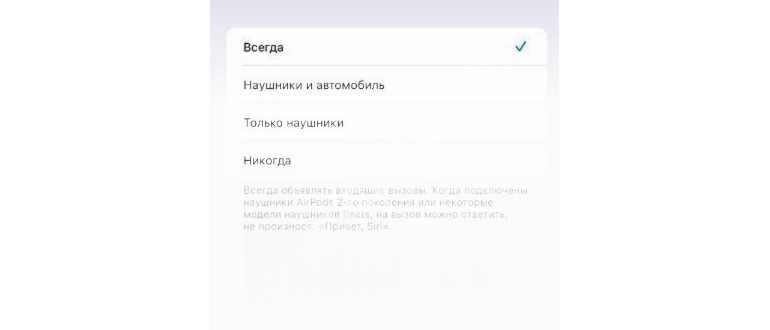
- Откройте приложение «Настройки» на вашем устройстве.
- Прокрутите вниз и выберите «Siri и Поиск».
- На странице «Siri и Поиск» найдите вкладку «Когда заблокирован» и нажмите на неё.
- Выберите опцию «Не разрешать Siri при заблокированном экране».
Теперь Siri не будет активироваться, когда устройство заблокировано, в том числе и при входящем вызове.
Обратите внимание, что отключение Siri при входящем вызове означает, что вы не сможете использовать голосовые команды и функции Siri во время разговора. Если вам необходимо включить Siri во время звонка, вы можете повторить описанные выше шаги и изменить настройки обратно
Надеемся, что эта инструкция помогла вам отключить Siri во время входящих вызовов. Если у вас возникли дополнительные вопросы, не стесняйтесь обратиться за помощью к нашей команде поддержки.
Как узнать имя звонящего, не доставая телефон?
На iPhone есть возможность создать уникальную вибрацию, которая способна оповещать про конкретный звонок. К примеру, если мы на конкретный номер абонента установим уникальный виброзвонок, то Айфон вибрировать будет во время вызова по заранее заданному алгоритму.
Инструкция:
- Переходим в телефонную книгу, выбираем абонента и нажимаем на кнопку «Изменить».
- Затем выбираем внизу вкладку «Рингтон» и нажимаем на «Вибрация».
- Затем кликаем по разделу «Создать вибрацию».
- Пальцем следует постучать по области, которую укажет система. Если на экране удерживать палец, то вибрация будет беспрерывная, а есть пальцем просто потыкать, то толчки будут небольшими.
Создав уникальную вибрацию, ее можно сохранить под отдельным именем
Важно знать, что время на запись ограничено. Пользователям уже доступен список с готовыми различными комбинациями, поэтому их выбрать можно из имеющихся
Удобный ввод текста для Siri
Сама фишка, позволяющая писать ассистенту вместо проговаривания команд голосом, существует уже давно, но в iOS 14.5 сильно переработали ее интерфейс. Теперь экран больше не становится полностью черным, переписка с Сири не занимает всю поверхность дисплея, опции стала предельно простая и быстрая.
Для работы потребуется по пути Настройки – Универсальный доступ – Siri включить опцию Ввод текста для Siri.
Так команды для ассистента можно будет вводить при помощи клавиатуры, а новый дизайн и легкость меню определенно вас порадует.
В закладки
Вот и все! Поработайте с доступными параметрами, чтобы пользование помощником стало еще более удобным и простым.
Полезные приложения
Настраиваем устройства
Выбираем iphone
Нюансы подключения
Windows 10 и 11
Выгодные тарифы
Пропадает интернет
Отключение подписки
Пошаговые видеоинструкции
«Объявление вызовов» на iPhone — что это?
Cудя по названию заголовка вы уже поняли, что функция называется «Объявление вызовов». Суть работы очень проста, Айфон говорит имя звонящего при входящем звонке.
Если имени нету, то вы услышите, что это неизвестный номер — всё очень логично и просто. Данная функция имеет целых четыре режима работы:
- Всегда. Имя звонящего будет объявляться всегда.
- Наушники и автомобиль. Удобно для тех, у кого есть машина. Если вы будете пользоваться наушниками или iPhone будет подключен к авто, то вы сможете услышать имя.
- Только наушники. Для многих будет самый удобный вариант, ведь часто телефон в кармане и мы попросту не можем увидеть, кто звонит. Такой режим немного упростит вашу жизнь и приняв вызов, будете знать как реагировать.
- Никогда. Этот пункт существует, если вы не хотите использовать данную фичу.
С режимами разобрались и думаю пора бы перейти к той части, когда расскажу как же активировать эту невероятно удобную функцию.
Как включить/отключить функцию, когда iPhone говорит кто звонит?
Теперь просто переходим к инструкции, как сделать функцию активной и выбрать нужный режим:
- открываем Настройки и немного пролистав вниз, находим строкуТелефон ;
- тепер выбираем пункт Объявление вызовов ;
- появляются все режимы, о которых я говорил ранее и за вами просто остается сделать нужный выбор.
Помните времена, когда еще Nokia добавляла в телефоны возможность проговаривания имени абонента, который звонит вам? Только то время прошло, технология устарела, да и особой популярностью то не пользовалась. И странно, почему ее решили возобновить лишь недавно в продуктах Apple, добавив в версии iOS 10.
Если вы до сих пор не знаете, как научить Айфон проговаривать имя звонящего абонента, то в этой статье получите все необходимые знания!
Она доступна только для пользователей, у которых установлена версия iOS 10 и выше, поэтому такие аппараты, как iPhone 4S, 5C и все другие, выпущенные ранее, уже не смогут порадовать своих владельцев. Тут уж или приобретать новый Айфон или довольствоваться тем, что есть.
- Для активации функции нужно зайти в «Настройки» своего телефона и выбрать там вкладку «Телефон» .
- Найдите пункт «Объявление вызовов» и выберите режим, в котором должна работать Siri, когда проговаривает имя абонента.
Сейчас там есть такие пункты:
- Всегда — независимо от режима, система будет говорить имя абонента входящего звонка.
- Наушники и автомобиль — если телефон подключен к системе автомобиля или к наушникам, то имя абонента будет проговариваться Siri.
- Только наушники — имя абонента произносится голосовым помощником Siri только при наличии подключенной гарнитуры, как проводной, так и беспроводной.
- Никогда — опция полностью отключена.
Исключение сири из группы
Если вы не хотите, чтобы сири воспроизводила озвучку при входящем звонке на вашем iPhone, вы можете исключить сири из группы функций, которые выполняются в таких случаях. Для этого выполните следующие действия:
- Откройте приложение «Настройки» на вашем iPhone.
- Прокрутите вниз и нажмите на вкладку «Сири и поиск».
- На странице «Сири и поиск» найдите раздел «Входящий звонок».
- Нажмите на переключатель «Включить сири при входящем звонке», чтобы отключить эту функцию.
После выполнения этих шагов сири больше не будет автоматически озвучивать входящие звонки на вашем iPhone. Однако вы все равно сможете использовать сири для других команд и действий.
Настройка голосов для VoiceOver
Голоса улучшенного качества могут занимать 100 МБ или больше. Подключите устройство к сети Wi-Fi, чтобы загрузить и установить один из этих голосов.
С помощью VoiceOver можно включать несколько голосов, переключаться между голосом по умолчанию и голосом улучшенного качества (без необходимости загружать голос заново), а также настраивать скорость речи для каждого голоса. Чтобы настроить голоса:
- Выберите «Настройки» > «Универсальный доступ» > VoiceOver и нажмите «Речь».
- Нажмите «Добавить новый язык».
- Выберите нужный язык и диалект. Это приведет к возврату на экран «Речь».
- Нажмите «Голос» и выберите голос, который хотите использовать.
- Выберите вариант «По умолчанию» или «Улучшенное качество». Если при выборе варианта «Улучшенное качество» нужный голос еще не загружен, а устройство подключено к сети Wi-Fi, будет начата загрузка голоса.
Отключение голосового набора в Siri
Иногда помощник Siri самостоятельно может запросить голосовое управление. Для отключения функции следует перейти в настройки на iPhone, выбрать меню “Siri и поиск”. Здесь рекомендуется поставить два переключателя в положение “Включено” напротив строк:
Как Отключить Сири При Входящем Вызове
Может «глюк» какой-то? Попробуйте жесткую перезагрузку или восстановление системы (на крайний случай).
Хоть Apple по-прежнему и не раскрывает данные о емкости аккумуляторов на iPhone, пользователи уже привыкли.
Не так давно на замену обычной связи пришли мессенджеры, которые позволяют переписываться, общаться по.
В операционной системе IOS 10 впервые появилась функция «Режим сна» в качестве бета-тестирования. Позже.
В современных смартфонах производители стараются предусмотреть как можно больше функций. Особенно это.
Изобретение смартфонов совершило переворот во многих сферах деятельности. Если раньше от назойливых звонков.
Зачастую владельцы айфонов не замечают, как у них пропадают приложения и файлы со смартфона. Объяснение.
Поворот экрана — стандартная функция, которая работает на всех смартфонах по умолчанию. Опция направлена.
Самостоятельное исправление в iPhone или iPad написанного текста приводит пользователей в исступление.
Покупка престижного телефона часто сопровождается таким неприятным событием, как самопроизвольное изменение.
Последовательность выполнения разных действий с гаджетами различается в зависимости от того, какой операционной системой оснащен аппарат. И зачастую после покупки новым пользователям требуется помощь в поиске способов скачать любимые треки, так как уже освоенная система не работает.
Конечно, к помощи ГУ может прибегнуть и обычный человек. Но в данном случае использование фишки не имеет практической значимости. Она пригодится только тогда, кода у человека не будет возможности самостоятельно выполнить то или иное действие с гаджетом.
5 способов исправить неработающие вызовы с объявлением
1. Перезагрузите iPhone.
Начнем с принудительного перезапуска! Незначительный программный сбой может помешать Siri объявлять о звонках. Перезагрузка iPhone могла разобраться без особых хлопот.Как: Используйте следующую комбинацию кнопок: Нажмите и отпустите Увеличить громкость, с последующим Звук тише а затем нажмите и удерживайте Боковая кнопка (Кнопка «Режим сна / Пробуждение»), пока белый логотип Apple не отобразится на черном фоне. Подождите, пока устройство не перезагрузится, укажите свой пароль и используйте дополнительный телефон, чтобы позвонить себе. Сири объявляет о вызове?
2. iPhone не должен быть отключен
Иногда причиной может быть простая настройка. Убедитесь, что на вашем устройстве iOS не отключен звук. Если Переключатель Ring / Silent красная линия рядом с ним означает, что динамик вашего iPhone отключен. В этом случае Siri не будет объявлять звонки, потому что знает, что это не может вас беспокоить.
3. Всегда объявлять о звонках
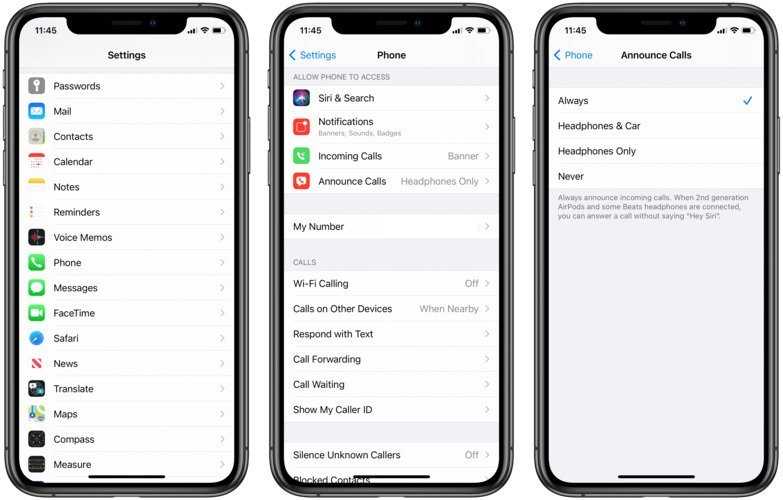
Siri можно настроить на произнесение имени контакта только при подключенных наушниках. Если ваш iPhone настроен таким образом, звонки не объявляются, когда вы не используете наушники. Вот почему я рекомендую вам использовать ‘Всегда’ настройка, если есть проблемы с этой функцией.Как: Искать Настройки -> Телефон -> Объявить о звонках -> Всегда.Подсказка: Вам также следует проверить Молчание неизвестных абонентов опция доступна на той же странице настроек. Отключите его и проверьте, имеет ли это значение.
4. Выйдите из системы и войдите снова в свой Apple ID.
Иногда Siri объявляет только номер вызывающего абонента, а не имя вызывающего абонента, даже если номер связан с контактом из приложения «Контакты».
Что вы можете попытаться исправить, так это выйти из своего идентификатор Apple ID в настройках перезагрузите iPhone и войдите снова. Это делается из Настройки -> Apple ID (в верхней части страницы) -> Выйти
5. Обновите iOS.
Объявить звонки содержал ошибки на протяжении всего iOS 14. Если вы применили шаги по устранению неполадок, упомянутые выше, а функция по-прежнему не работает должным образом, вы должны следить за экраном обновления программного обеспечения и обновляться до новой версии, когда она станет доступной. .
Факт: На момент написания готовится к выпуску iOS 14.6. В журнале обновлений упоминается 5 исправлений, но ни одно из них не связано с Siri. Однако внутренние улучшения происходят часто, и нельзя исключать скрытое исправление. Подпишитесь на iPhoneTricks.org, и мы сообщим вам, как только появится новое обновление программного обеспечения!
Связанный: Другая похожая проблема, связанная с Siri, в iOS 14, не позволяет виртуальному помощнику произносить ответы, и пользователям приходится полагаться на расшифровку стенограммы. Мы предусмотрели здесь несколько возможных исправлений!
Отключить отдельные предложения общего доступа к листу
Вместо того, чтобы избавляться от всех предложенных контактов для общего доступа, вы также можете удалить контакты по отдельности. Для этого вы должны удалить ветку разговора, относящуюся к контакту, от которого вы хотите избавиться. Например, предположим, что вы хотите удалить контакт из общего листа только потому, что вы разговаривали с ним или с ней в приложении «Сообщения». Удаление всей беседы приведет к удалению предложения контакта из общего листа.
Однако это означает, что вы потеряете все фотографии и вложения, связанные с беседой. Так что делайте это только в случае крайней необходимости.
Примечание. Вы можете сохранить все важные вложения перед удалением ветки беседы.
Например, в приложении «Сообщения» вы можете удалить разговор, проведя по нему вправо и нажав значок «Удалить». В WhatsApp проведите вправо, нажмите «Еще», а затем нажмите «Удалить чат».
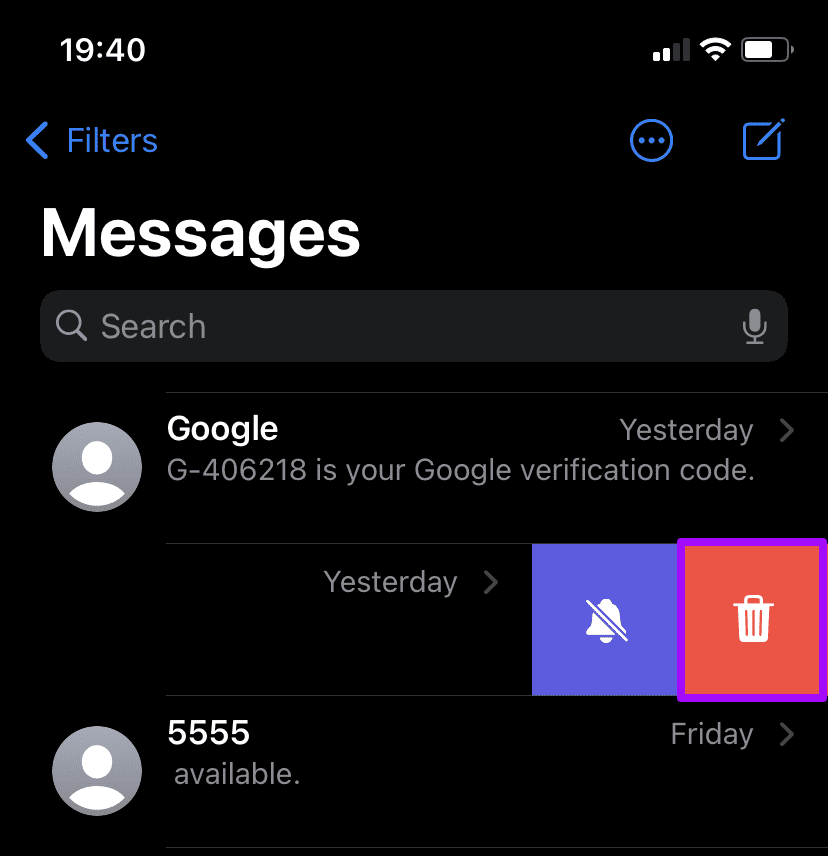
Вы можете использовать это, чтобы избавиться от нечетного предложения контакта, которое вы не хотите отображать на листе обмена. Но если удалить все ветки бесед, вы фактически удалите всю полосу предложений «Общий лист». Поскольку это также относится к iOS 13, считайте это несколько громоздким обходным путем, если вы не хотите обновляться до iOS 14.
Если у вас есть контакты AirDrop на листе обмена, вы не можете избавиться от них по отдельности. Единственный способ удалить их — отключить сам AirDrop. Очевидно, это будет означать, что вы не сможете ничего отправлять или получать через AirDrop. Если вы хотите продолжить, начните с открытия приложения «Настройки». Затем нажмите «Экранное время» > «Контент и ограничения конфиденциальности» > «Разрешенные приложения» и выключите переключатель рядом с AirDrop.
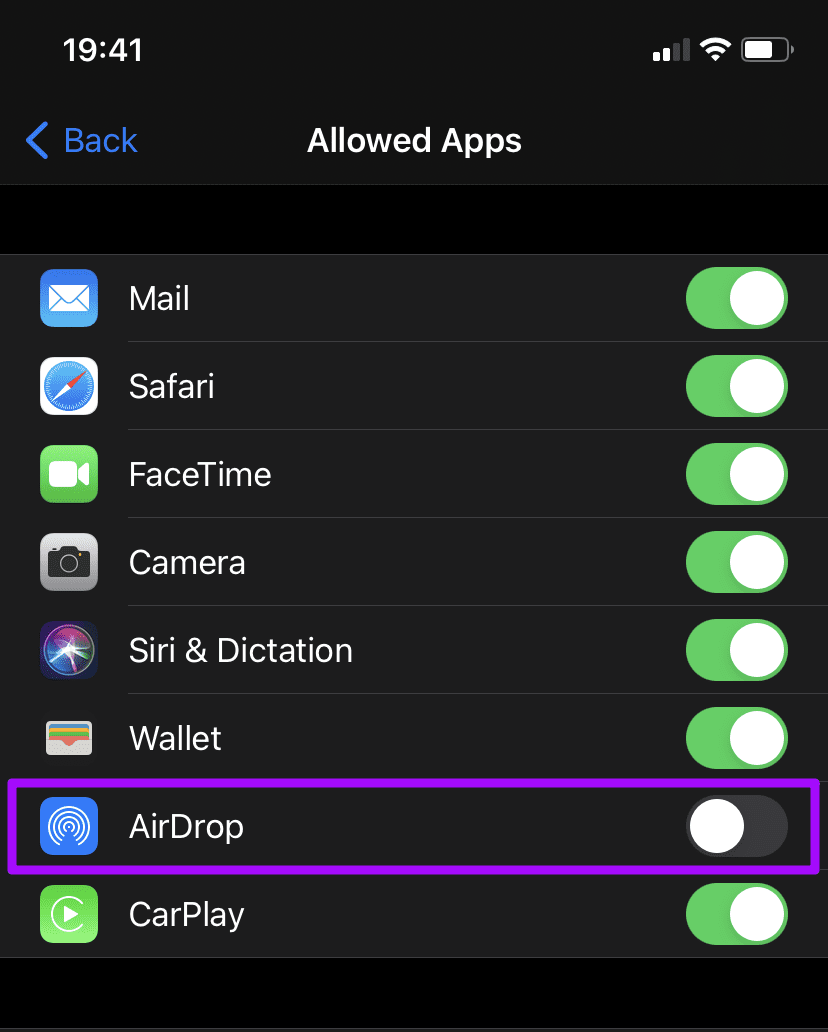
Примечание. Если вы ранее не использовали «Экранное время», вам придется пройти через несколько экранов-заставок, чтобы настроить его.
Как настроить
У Сири есть несколько вариантов, как озвучить звонящего. В пункте «Объявление вызовов» есть четыре доступных режима. В каждом из них прописан конкретный сценарий. Мобильный ассистент Siri будет работать строго по выбранному протоколу. Поговорим подробнее о каждом пункте.
Если на телефон поступает звонок от абонента (в абонентской книге указан «Александр»), то виртуальный ассистент автоматически считает имя «подпись» данного абонента и произнесет его. Степень громкости соответствует уровню громкости мелодии звонка, совершаемого в данный момент.
Имею большой опыт в настройке и подключении систем контроля доступа (СКУД) и систем учета рабочего времени. А также занимаюсь настройкой серверов, компьютеров, рабочих мест. Работаю в инженером в компании «Технооткрытие».
Как сделать так, чтобы Сири назвала тебя никнеймом?
Итак, вы зарегистрировали свое имя в Siri, даже не задумываясь об этом, и теперь вы хотите изменить то, что Siri называет вас. Возможно, вы пытались сделать это несколько раз, но если вы еще не смогли сделать это, вот пошаговое руководство, если вы хотите знать, как сказать Сири, как вам позвонить.
Шаг 1:
Перейти на домашний экран.
Шаг 2:
Нажмите «Контакты» на главном экране.
Шаг 3:
Используйте панель навигации для поиска вашего имени. Вы также можете искать свое имя, введя его в поле поиска в верхней части. Скорее всего, он будет помечен как «я».
Шаг 4 :
Выберите свою карточку контакта.
Шаг 5:
Нажмите «Изменить», что позволит вам внести изменения в вашу контактную информацию.
Шаг 6:
Сири называет вас любым именем, записанным в поле псевдонима, или именем, записанным в поле имени. Введите имя, по которому вы хотите, чтобы Сири отсылала вас. После этого нажмите «Готово».
Шаг 7 :
Вернитесь на домашний экран еще раз.
Шаг 8:
Нажмите «Настройки» на главном экране.
Шаг 9:
В меню настроек выберите «Общие».
Шаг 10:
Под вкладкой «Общие» будет список опций. Выберите «Siri» из этого списка, а затем нажмите «My Info».
Шаг 11:
Убедитесь, что открывающаяся карта «Моя информация» — это та же карта, которая содержит всю информацию, отредактированную на шаге 6. Выберите эту карту, чтобы связать ее с приложением Siri.
Шаг 12:
Теперь пришло время проверить, были ли вышеуказанные шаги успешными. Нажмите и удерживайте кнопку «Домой», чтобы запустить Siri. Скажи «Сири, позвони мне». Этот пробел, где вы говорите псевдоним, который вы хотели бы назвать. Теперь подтвердите свой выбор, коснувшись опции «ОК».
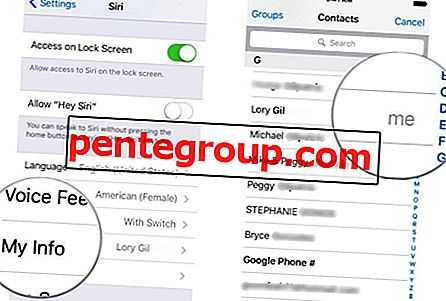
Теперь Siri добавит это имя в виде псевдонима в список контактов в виде карточки контакта. На данный момент, когда вы говорите с Сири, она будет называть вас этим именем или псевдонимом.
Если вы по-прежнему сталкиваетесь с проблемами и Siri не может правильно назвать вас по имени, записанному вами в разделе псевдонимов, это может быть проблемой с произношением Siri. Возможно, ей трудно понять, как вы произносите свое имя. Если вы считаете, что именно в этом и заключается причина неспособности Siri назвать вас нужным вам именем, у нас также есть решение этой проблемы. Это довольно просто, и все, что вам нужно сделать, это выполнить следующие шаги:
- Перейдите в приложение «Контакты» на главном экране.
- Найдите свое имя и нажмите на него
- Нажмите на кнопку «Изменить»
- Пройдите до кнопки всплывающего меню.
- Нажмите на опцию «Добавить поле»
- Теперь вы можете нажать на опцию «Фонетическое имя» или «Псевдоним». Это зависит от того, как вы хотите, чтобы Сири позвонила вам
- После того, как вы выбрали нужную опцию, вам нужно записать свое имя фонетически. Назовите свое имя таким образом, чтобы ваше заклинание представляло каждый набор различных символов, используемых в вашем имени, а также соответствующие алфавиты. Ваше произношение должно быть громким и ясным. Кроме того, убедитесь, что нет фонового звука, чтобы Siri не запутался.
- Если вы довольны своим произношением, нажмите «Готово».
Помните, что если в вашей карточке контакта указано имя, введенное в поле имени, Siri будет звонить вам только по этому имени, а не по псевдониму. Это стандартная функция Siri. На основании информации, содержащейся в вашей карточке контакта, пишите только свое имя или псевдоним. Это самый надежный способ исправить произношение Сири и заставить ее произнести ваше имя ясно и намного лучше. Независимо от того, как фонетически вы говорили на предыдущих этапах, Siri всегда будет отображать ваше имя в соответствии с самим написанием.
Проверка изменений
Если у вас возникли проблемы с отключением озвучки Сири при входящем звонке на iPhone, необходимо выполнить несколько шагов для проверки изменений:
| Шаг 1: | Откройте приложение «Настройки» на вашем iPhone. |
| Шаг 2: | Прокрутите вниз и нажмите на пункт «Телефон». |
| Шаг 3: | Выберите вкладку «Звуки и вибрация». |
| Шаг 4: | Убедитесь, что параметр «Озвучивание рингтона» установлен в положение «Выкл». |
| Шаг 5: | Также проверьте настройки звука в разделе «Предпочтительный язык и голос» и убедитесь, что они не приводят к автоматическому включению озвучки Сири при звонке. |
После выполнения этих шагов вам следует проверить, изменились ли настройки и если проблема не исчезла, попробуйте перезагрузить ваш iPhone. Если ни один из этих шагов не сработал, рекомендуется выполнить сброс настроек устройства либо обратиться в службу поддержки Apple для получения дополнительной помощи.






























